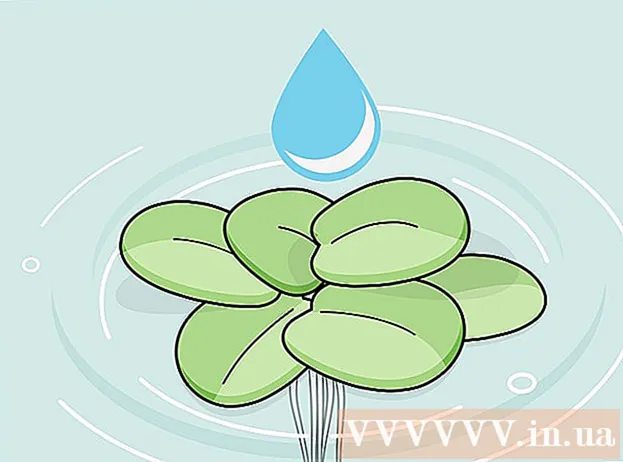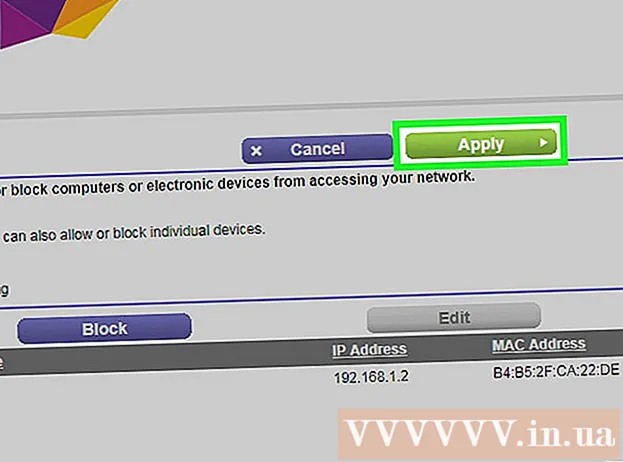लेखक:
Joan Hall
निर्माण की तारीख:
5 फ़रवरी 2021
डेट अपडेट करें:
1 जुलाई 2024

विषय
DOC, DOCX, ODF फाइलों को HTML फॉर्मेट में बदलना काफी आसान है, लेकिन यहां कुछ बारीकियां हैं। यदि आप एक ऐसा वेब पेज बनाना चाहते हैं जो जल्दी से लोड हो और सभी ब्राउज़रों में सही ढंग से प्रदर्शित हो, तो ऑनलाइन टूल का उपयोग करें। यदि आप मूल दस्तावेज़ का प्रारूप रखना चाहते हैं, तो Word का उपयोग करें।
कदम
विधि 1 में से 2: ऑनलाइन उपकरण या सॉफ़्टवेयर
 1 कन्वर्ट करने का सबसे तेज़ और आसान तरीका है वर्ड डॉक्यूमेंट को कॉपी और पेस्ट करना कनवर्टर टेक्स्टफिक्सर या साइट पर कोई दस्तावेज़ अपलोड करें ऑनलाइन-Convert.com. इन मुफ़्त टूल से, आप अपने दस्तावेज़ को जल्दी से HTML स्वरूप में परिवर्तित कर सकते हैं, लेकिन दस्तावेज़ स्वरूपण के कुछ विकल्प खो जाएंगे।
1 कन्वर्ट करने का सबसे तेज़ और आसान तरीका है वर्ड डॉक्यूमेंट को कॉपी और पेस्ट करना कनवर्टर टेक्स्टफिक्सर या साइट पर कोई दस्तावेज़ अपलोड करें ऑनलाइन-Convert.com. इन मुफ़्त टूल से, आप अपने दस्तावेज़ को जल्दी से HTML स्वरूप में परिवर्तित कर सकते हैं, लेकिन दस्तावेज़ स्वरूपण के कुछ विकल्प खो जाएंगे।  2 यदि आपको एक बहु-कार्यात्मक उपकरण की आवश्यकता है या आप उपरोक्त टूल के परिणामों से संतुष्ट नहीं हैं, तो निम्न निःशुल्क सेवाओं का प्रयास करें:
2 यदि आपको एक बहु-कार्यात्मक उपकरण की आवश्यकता है या आप उपरोक्त टूल के परिणामों से संतुष्ट नहीं हैं, तो निम्न निःशुल्क सेवाओं का प्रयास करें:- Word2CleanHTML - अधिकांश मूल दस्तावेज़ प्रारूप को बनाए रखता है और वेब विकास में उपयोग के लिए उपयुक्त HTML पृष्ठ बनाता है। यह उपकरण रूपांतरण विकल्पों को कॉन्फ़िगर करने की पेशकश करता है, उदाहरण के लिए, गैर-मानक वर्णों या खाली अनुच्छेदों के साथ क्रियाओं को परिभाषित करना।
- ZamZar.com कन्वर्टर आपको दस्तावेज़ों को HTML5 और विरासती HTML4 प्रारूप दोनों में बदलने की अनुमति देता है (यह अधिकांश ब्राउज़रों में काम करता है और कुछ उपयोगकर्ताओं के लिए अधिक परिचित हो सकता है)। इस टूल का उपयोग करने के लिए, आपको अपना ईमेल पता दर्ज करना होगा।
 3 गूगल हाँकना। यह सेवा उपयोगी है यदि आप अन्य उपयोगकर्ताओं के साथ किसी Word दस्तावेज़ पर कार्य कर रहे हैं; दस्तावेज़ को HTML प्रारूप में परिवर्तित करके, आप अपने सहयोगियों को परिणाम देखने के लिए आमंत्रित कर सकते हैं।
3 गूगल हाँकना। यह सेवा उपयोगी है यदि आप अन्य उपयोगकर्ताओं के साथ किसी Word दस्तावेज़ पर कार्य कर रहे हैं; दस्तावेज़ को HTML प्रारूप में परिवर्तित करके, आप अपने सहयोगियों को परिणाम देखने के लिए आमंत्रित कर सकते हैं। - गूगल ड्राइव में साइन इन करें।
- लाल नया बटन दबाएं और दस्तावेज़ चुनें।
- अपने दस्तावेज़ के टेक्स्ट को एक रिक्त दस्तावेज़ में कॉपी करें।
- Google डॉक्स मेनू पर, फ़ाइल → इस रूप में डाउनलोड करें → वेब पेज पर क्लिक करें।
 4 यदि आप सैकड़ों दस्तावेज़ों को HTML में बदलना चाहते हैं, तो एक सशुल्क सॉफ़्टवेयर का उपयोग करें जो आपको एक ही बार में कई फ़ाइलों को परिवर्तित करने की अनुमति देता है। इनमें से कुछ कार्यक्रम यहां दिए गए हैं:
4 यदि आप सैकड़ों दस्तावेज़ों को HTML में बदलना चाहते हैं, तो एक सशुल्क सॉफ़्टवेयर का उपयोग करें जो आपको एक ही बार में कई फ़ाइलों को परिवर्तित करने की अनुमति देता है। इनमें से कुछ कार्यक्रम यहां दिए गए हैं: - वर्डक्लीनर
- एनसीएच डॉक्सिलियन
विधि २ का २: वर्ड (या ओपनऑफ़िस)
 1 दस्तावेज़ को Microsoft Word में खोलें या खुला कार्यालय. ये पाठ संपादक दस्तावेज़ों को HTML प्रारूप में परिवर्तित कर सकते हैं, लेकिन परिणामी फ़ाइलें आकार में बड़ी होती हैं और पाठ प्रारूप कुछ ब्राउज़रों द्वारा समर्थित नहीं हो सकता है। हालाँकि, बाद में संपादन के लिए ऐसी HTML फ़ाइल को वापस Word दस्तावेज़ में बदलना आसान है।
1 दस्तावेज़ को Microsoft Word में खोलें या खुला कार्यालय. ये पाठ संपादक दस्तावेज़ों को HTML प्रारूप में परिवर्तित कर सकते हैं, लेकिन परिणामी फ़ाइलें आकार में बड़ी होती हैं और पाठ प्रारूप कुछ ब्राउज़रों द्वारा समर्थित नहीं हो सकता है। हालाँकि, बाद में संपादन के लिए ऐसी HTML फ़ाइल को वापस Word दस्तावेज़ में बदलना आसान है।  2 Office बटन (स्क्रीन के ऊपरी बाएँ कोने में) या फ़ाइल (MS Office के पुराने संस्करणों में) पर क्लिक करें और मेनू से इस रूप में सहेजें चुनें।
2 Office बटन (स्क्रीन के ऊपरी बाएँ कोने में) या फ़ाइल (MS Office के पुराने संस्करणों में) पर क्लिक करें और मेनू से इस रूप में सहेजें चुनें। 3 दस्तावेज़ को HTML प्रारूप में सहेजने के लिए ड्रॉप-डाउन मेनू से "वेब पेज" चुनें।
3 दस्तावेज़ को HTML प्रारूप में सहेजने के लिए ड्रॉप-डाउन मेनू से "वेब पेज" चुनें।- यदि आपको यह पैरामीटर नहीं मिल रहा है, तो फ़ाइल एक्सटेंशन को .htm या .html में बदलें, और फ़ाइल का नाम उद्धरण चिह्नों में संलग्न करें: "ExampleFile.html".
 4 Word के कुछ संस्करणों में, आप दस्तावेज़ को एक HTML फ़ाइल में सहेज सकते हैं जो मूल दस्तावेज़ के समान है, लेकिन तेज़ी से लोड होगी (एक वेब पेज की तरह)। यदि आप HTML फ़ाइल को वापस Word दस्तावेज़ में कनवर्ट करने की योजना नहीं बनाते हैं, तो फ़िल्टर किए गए वेब पेज का चयन करें।
4 Word के कुछ संस्करणों में, आप दस्तावेज़ को एक HTML फ़ाइल में सहेज सकते हैं जो मूल दस्तावेज़ के समान है, लेकिन तेज़ी से लोड होगी (एक वेब पेज की तरह)। यदि आप HTML फ़ाइल को वापस Word दस्तावेज़ में कनवर्ट करने की योजना नहीं बनाते हैं, तो फ़िल्टर किए गए वेब पेज का चयन करें। - यदि यह विकल्प उपलब्ध नहीं है, तो दस्तावेज़ को "नियमित" वेब पेज के रूप में सहेजें और फिर "नियमित" वेब पेज को एक छोटी HTML फ़ाइल में बदलने के लिए AlgoTech के मेस क्लीनर ऑनलाइन टूल का उपयोग करें।
टिप्स
- Word में, HTML फ़ाइल कैसी दिखेगी, इसके पूर्वावलोकन के लिए देखें → वेब दस्तावेज़ पर क्लिक करें।
चेतावनी
- HTML में रूपांतरण के दौरान, Word दस्तावेज़ की कुछ स्वरूपण और पाठ शैली सेटिंग्स खो जाएंगी। पाठ के स्वरूपण को ठीक करने के लिए, CSS का उपयोग करें (यह किसी दस्तावेज़ की उपस्थिति का वर्णन करने के लिए एक औपचारिक भाषा है)।